สารบัญ
Email มีอายุครบ 53 ปีในปีนี้ และยิ่งใหญ่กว่าที่เคย ในความเป็นจริง 98.4% ของผู้ใช้ตรวจสอบอีเมลทุกวัน ทำให้ไคลเอนต์อีเมลที่ดีเป็นเครื่องมือทางธุรกิจที่สำคัญที่สุดของคุณ พวกเราหลายคนมีกล่องจดหมายที่เต็มล้น — ดังนั้นเราจึงต้องการความช่วยเหลือในการค้นหา จัดการ และตอบกลับจดหมายสำคัญ คุณประสบความสำเร็จกับแอปปัจจุบันของคุณหรือไม่
ข่าวดีก็คือ Mac ทุกเครื่องมาพร้อมกับไคลเอนต์อีเมลที่เหมาะสม นั่นคือ Apple Mail จัดการหลายบัญชี ใช้งานง่าย และการรวมเข้ากับ Spotlight ทำให้การค้นหาอีเมลเป็นเรื่องง่าย มันทำงานบนอุปกรณ์มือถือของคุณเช่นกัน แต่ก็ไม่ได้ดีที่สุดในทุกสิ่ง
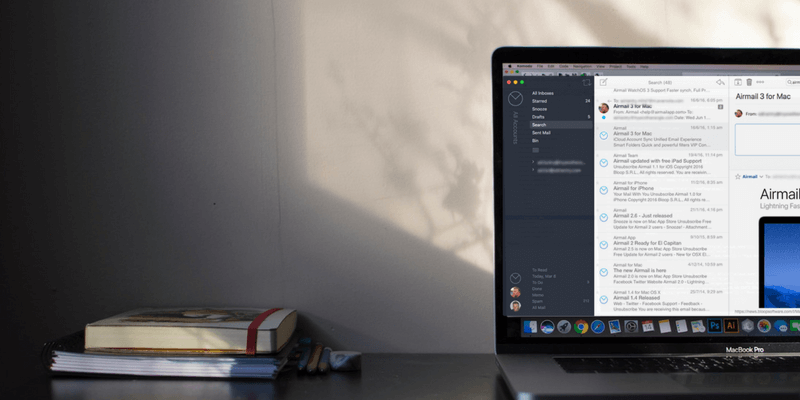
ในขณะที่เขียนรีวิวนี้ ฉันสนุกกับการสำรวจไคลเอนต์อีเมลอื่นๆ ที่ใช้งานได้สำหรับ Mac หลังจากใช้ Airmail มาสองสามปี ฉันก็สงสัยว่ามีอะไรที่ดีกว่าเกิดขึ้นบ้าง
มีทางเลือกอื่นๆ ที่ดีมากอยู่ในขณะนี้ แม้ว่าฉันจะสรุปได้ว่า Airmail ยังคงมี คุณลักษณะที่สมดุลที่สุด สำหรับความต้องการของฉัน และอาจสำหรับหลายๆ สิ่งของคุณด้วย
แต่ฉันยังได้ค้นพบสิ่งอื่นๆ ที่ฉันสนใจจริงๆ และฉันอยากจะสำรวจเพิ่มเติม ตัวอย่างเช่น Spark มีอินเทอร์เฟซที่เรียบง่ายซึ่งช่วยให้คุณอ่านอีเมลได้
จากนั้นก็มี MailMate ซึ่งไม่ชนะการประกวดความงามใด ๆ แต่มีกล้ามเนื้อมากกว่าไคลเอนต์อีเมลอื่น ๆ สำหรับ macOS — ในราคา และยังมีอีกหลายรายการที่คุณอาจสนใจหากลำดับความสำคัญของคุณคือความปลอดภัย Microsoftปิด
มีฟีเจอร์อื่นๆ ให้เลือกมากมาย เช่น การเน้นอีเมลสำคัญ การค้นหาด้วยภาษาธรรมชาติ ตัวกรองอัจฉริยะ ใบรับการอ่าน การปิดเสียงเตือนชั่วคราว และเทมเพลต
$19.99 จาก Mac App Store มีให้สำหรับ iOS ด้วย ไม่มีการเสนอให้ทดลองใช้ฟรี ดังนั้นฉันจึงยังไม่ได้ทดสอบแอปนี้เป็นการส่วนตัว แต่แอปได้รับคะแนนสูง โดยได้รับคะแนนเฉลี่ย 4.1 จาก 5 ใน Mac App Store
2. Microsoft Outlook
หากคุณทำงานในสภาพแวดล้อมของ Microsoft แสดงว่าคุณมี Microsoft อยู่แล้ว แนวโน้ม อันที่จริง มันอาจจะติดตั้งและตั้งค่าให้คุณแล้ว บริษัทของคุณอาจกำหนดให้คุณใช้
Outlook ผสานรวมเข้ากับชุดโปรแกรม Office ของ Microsoft ได้เป็นอย่างดี ตัวอย่างเช่น คุณจะสามารถส่งอีเมลเอกสารได้โดยตรงจากเมนูไฟล์ของ Word หรือ Excel และคุณจะสามารถเข้าถึงผู้ติดต่อ ปฏิทิน และงานของคุณได้โดยตรงจาก Outlook
คุณอาจใช้ Microsoft Exchange เป็นแกนหลักของอีเมล และ Outlook ก็มีการสนับสนุน Exchange ที่ดีที่สุด ท้ายที่สุด Microsoft ก็คิดค้นมันขึ้น
$129.99 (จาก Microsoft Store) แต่คนส่วนใหญ่ที่ใช้มันจะสมัคร Office 365 อยู่แล้ว (จาก $6.99/เดือน) พร้อมใช้งานสำหรับ Windows และ iOS
อ่านเพิ่มเติม: ทางเลือกที่ดีที่สุดสำหรับ Microsoft Outlook
3. Unibox
Unibox ค่อนข้างแตกต่างจาก Mac เครื่องอื่น อีเมลไคลเอนต์ที่แสดงอยู่ที่นี่ แทนที่จะแสดงรายการข้อความอีเมลของคุณ จะแสดงรายชื่อบุคคลที่ส่งพวกเขาพร้อมกับอวตารที่เป็นประโยชน์ เมื่อคุณคลิกที่บุคคล คุณจะเห็นรูปแบบการสนทนาปัจจุบันของคุณเหมือนกับแอปแชท เมื่อคลิกปุ่มที่ด้านล่างของหน้าจอ คุณจะเห็นอีเมลทุกฉบับที่ส่งจากหรือถึงพวกเขา
หากคุณชอบแนวคิดในการทำให้อีเมลเป็นเหมือนแอปแชทหรือโซเชียลเน็ตเวิร์ก ลองดูที่ Unibox นอกจากนี้ยังเป็นหนึ่งในแอพที่ดีที่สุดหากคุณต้องการติดตามไฟล์แนบจำนวนมาก ฉันกลับมาที่ Unibox เรื่อยๆ แต่จนถึงตอนนี้ก็ยังใช้งานไม่ได้ อาจจะเหมาะกับคุณ
$13.99 จาก Mac App Store มีให้บริการสำหรับ iOS ด้วย
4. Polymail
หากงานของคุณเกี่ยวกับการติดตามผู้ติดต่อฝ่ายขาย Polymail ได้รับการออกแบบมาสำหรับคุณ แอปนี้ให้บริการฟรี แต่แผน Pro, Team และ Enterprise จะปลดล็อกฟีเจอร์การตลาดขั้นสูงเพิ่มเติม แต่เวอร์ชันฟรีมีคุณลักษณะมากมายและควรค่าแก่การพิจารณาด้วยตัวของมันเอง
คุณจะสังเกตเห็นสิ่งต่างๆ มากมายเพียงแค่ดูที่ภาพหน้าจอนี้ ผู้ติดต่อแต่ละรายมีอวาตาร์ที่ชัดเจน และนอกจากการดูอีเมลที่คุณเลือกแล้ว คุณยังเห็นข้อมูลบางอย่างเกี่ยวกับผู้ติดต่อ รวมถึงลิงก์โซเชียล คำอธิบายงาน และการโต้ตอบในอดีตของคุณกับพวกเขา อีเมลและไฟล์แนบจะแสดงแยกกันในรายการเดียวกัน
แอปมีคุณลักษณะที่มีประโยชน์มากมาย รวมทั้งอ่านภายหลังและส่งภายหลัง คุณสามารถยกเลิกการสมัครรับจดหมายข่าวได้ด้วยคลิกเดียว และเลื่อนข้อความออกไป แต่จุดแข็งที่แท้จริงของแอพนี้คือเมื่อคุณทำการซื้อขายกับผู้ติดต่อของคุณในบริบทการขาย
เมื่อส่งอีเมล คุณสามารถเริ่มต้นได้อย่างรวดเร็วโดยใช้เทมเพลต หากคุณไม่ได้รับการตอบกลับจากผู้ติดต่อ แอปสามารถเตือนให้คุณติดตามผลหลังจากระยะเวลาที่กำหนดได้ คุณทำได้เมื่อเขียนข้อความโดยคลิกที่ ติดตามผล และเลือกจำนวนวันที่ต้องการ หากบุคคลนั้นไม่ตอบกลับภายในเวลานั้น คุณจะได้รับการแจ้งเตือน
จุดเด่นอีกอย่างของโปรแกรมคือการติดตามและการวิเคราะห์ คุณลักษณะพื้นฐานมีอยู่ในเวอร์ชันฟรี แต่คุณจะได้รับรายละเอียดเพิ่มเติมมากมายเมื่อคุณอัปเกรด ฟีดกิจกรรมช่วยให้คุณดูการติดตามทั้งหมดได้ในที่เดียว เพื่อประสิทธิภาพที่มากขึ้น แอปสามารถรวมเข้ากับ Salesforce ได้
ฟรีจาก Mac App Store มีให้สำหรับ iOS ด้วย Pro ($10/เดือน), Team ($16/เดือน) และ Enterprise ($49/เดือน) เพิ่มคุณลักษณะและการสนับสนุนด้านการตลาดผ่านอีเมลเพิ่มเติม เรียนรู้เพิ่มเติมที่นี่
ตัวเลือกอีเมลฟรีสำหรับ Mac
หากยังไม่แน่ใจว่าคุณจำเป็นต้องใช้เงินกับไคลเอนต์อีเมลหรือไม่ คุณไม่จำเป็นต้อง เราได้กล่าวถึง Spark และ Polymail แล้ว และนี่คือตัวเลือกและทางเลือกอื่นๆ ฟรีอีกสองสามรายการ
1. Apple Mail ใช้งานได้ดีและมาพร้อมกับ macOS ฟรี
คุณมี Apple Mail อยู่แล้ว Mac, iPhone และ iPad เป็นแอปที่มีความสามารถ และเป็นวิธีที่ผู้ใช้ Apple เข้าถึงอีเมลได้บ่อยที่สุด ก็น่าจะดีพอสำหรับคุณเช่นกัน
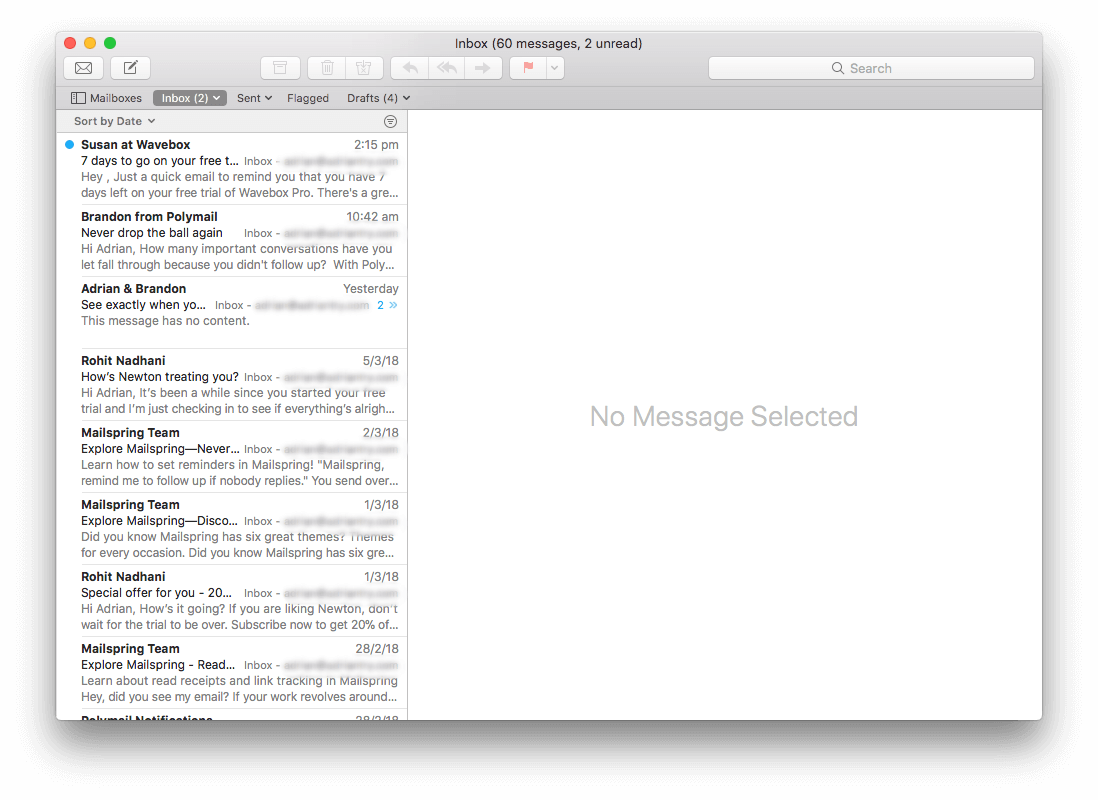
Apple Mail ตั้งค่าได้ง่ายและใช้งานง่าย รองรับรูปแบบการปัด ช่วยให้คุณร่างภาพด้วยเมาส์ และแม้แต่เพิ่มลายเซ็นของคุณ ฟีเจอร์ VIP ช่วยให้คุณแยกอีเมลออกจากบุคคลสำคัญเพื่อให้หาเจอได้ง่ายขึ้น และผู้ใช้ขั้นสูงสามารถใช้กล่องเมลอัจฉริยะและกฎกล่องจดหมายเพื่อจัดระเบียบและทำให้อีเมลของพวกเขาเป็นแบบอัตโนมัติ มีหลายสิ่งที่ชอบ
ที่เกี่ยวข้อง: ทางเลือกที่ดีที่สุดสำหรับ Apple Mac Mail
2. เว็บไคลเอ็นต์นั้นฟรีและสะดวก
แต่คุณไม่ชอบ ไม่จำเป็นต้องติดตั้งแอปเพื่อเข้าถึงอีเมลของคุณ เว็บเมลมีให้บริการมาหลายทศวรรษแล้ว และนับตั้งแต่ Gmail ถือกำเนิดขึ้นในปี 2004 เว็บเมลก็มีประสิทธิภาพมากทีเดียว
Google (Gmail), Microsoft (Hotmail จากนั้น Live ปัจจุบันคือ Outlook.com) และ Yahoo (Yahoo Mail) เสนอเว็บแอพยอดนิยม Google ขอเสนอแอปที่สองที่ค่อนข้างแตกต่างออกไป นั่นคือ Google Inbox ซึ่งพยายามทำให้อีเมลของคุณเป็นระเบียบและดำเนินการได้ง่ายขึ้น

หากคุณชอบอินเทอร์เฟซทางเว็บเหล่านี้ แต่ชอบประสบการณ์ของแอปมากกว่า คุณสามารถ แต่ไม่ใช่ทุกตัวเลือกที่ฟรี Mailplane ($24.99) และ Kiwi สำหรับ Gmail (ฟรีในระยะเวลาจำกัด) มีอินเทอร์เฟซ Gmail ในแอป ส่วน Boxy ($5.99) และ Mail Inbox (ฟรี) เป็นไคลเอนต์ Google Inbox ที่ไม่เป็นทางการ มี Inbox ที่ไม่เป็นทางการสำหรับ Outlook ($7.99) บน Mac App Store และ Wavebox (ฟรี หรือ $19.95/ปี สำหรับรุ่น Pro) รวมอีเมลและบริการออนไลน์อื่นๆ ของคุณไว้ในแอพเดียวที่มีประสิทธิภาพ มันเหมือนกับเบราว์เซอร์สำหรับการทำงานของคุณ
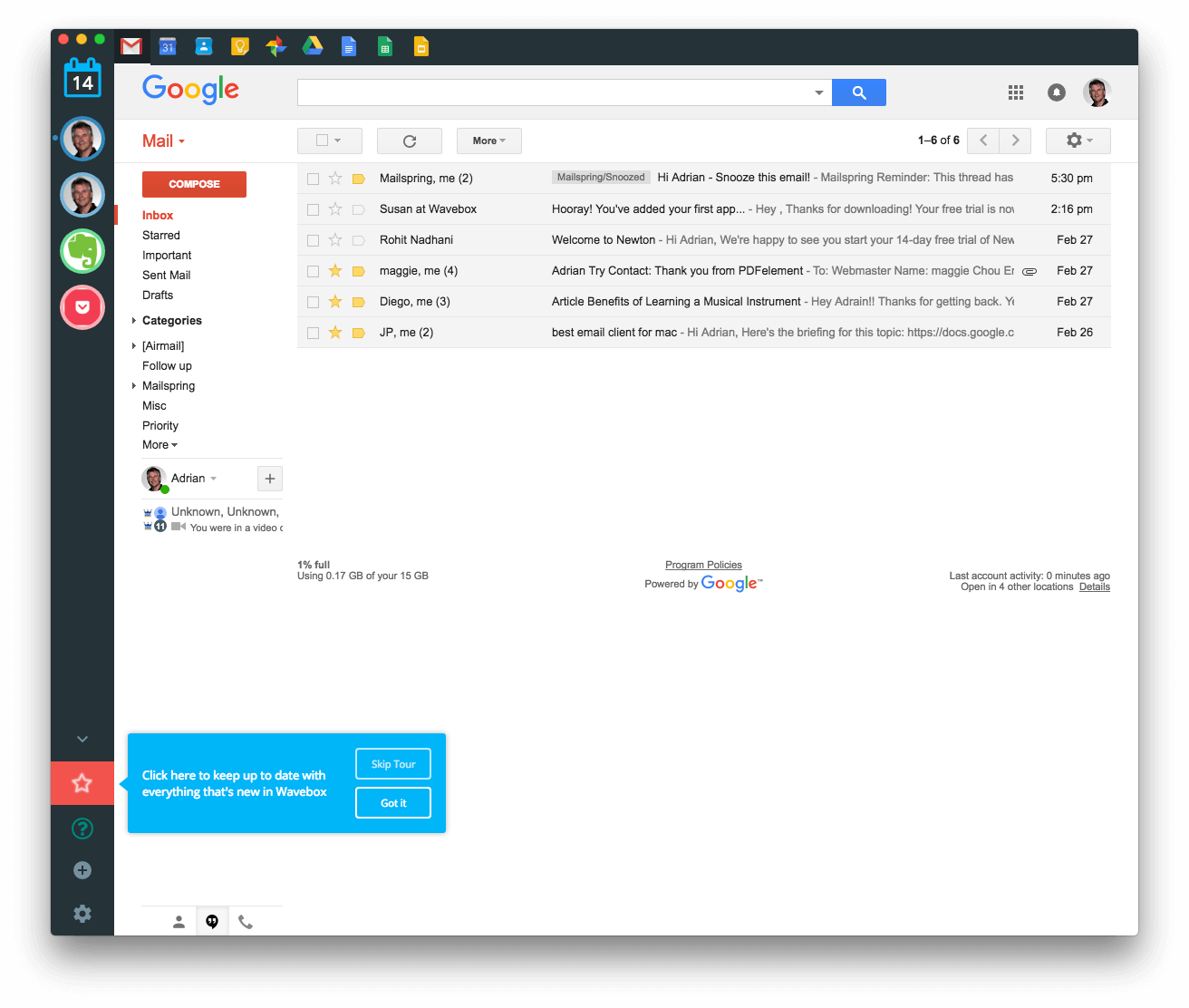
และสุดท้ายคือเว็บบริการที่ให้คุณลักษณะเพิ่มเติมแก่ระบบอีเมลของคุณ ไม่ว่าคุณจะใช้เว็บเมลหรือไคลเอนต์อีเมล ตัวเลือกยอดนิยมอย่างหนึ่งคือ SaneBox ไม่ฟรี แต่ฉันคิดว่ามันคุ้มค่าที่จะกล่าวถึงที่นี่ โดยจะกรองอีเมลที่ไม่สำคัญออก รวบรวมจดหมายข่าวและรายการไว้ในโฟลเดอร์เดียว ให้คุณกำจัดผู้ส่งที่น่ารำคาญอย่างถาวร และเตือนให้คุณติดตามอีเมลสำคัญหากคุณไม่ได้รับคำตอบ
3. อีเมลฟรีบางรายการ ลูกค้าดีมาก
Mozilla Thunderbird มาหาคุณจากผู้ที่สร้าง Firefox มีมานานกว่าสิบห้าปี ขัดเกลาอย่างดี และแทบไม่มีข้อบกพร่อง นอกจากนี้ยังเป็นแบบข้ามแพลตฟอร์มและทำงานบน Mac, Linux และ Windows แม้ว่าจะไม่ใช่บนมือถือก็ตาม ฉันใช้มันมาหลายปีแล้ว แต่ไม่ได้เป็นไคลเอนต์อีเมลหลักของฉันเป็นเวลาอย่างน้อยหนึ่งทศวรรษ
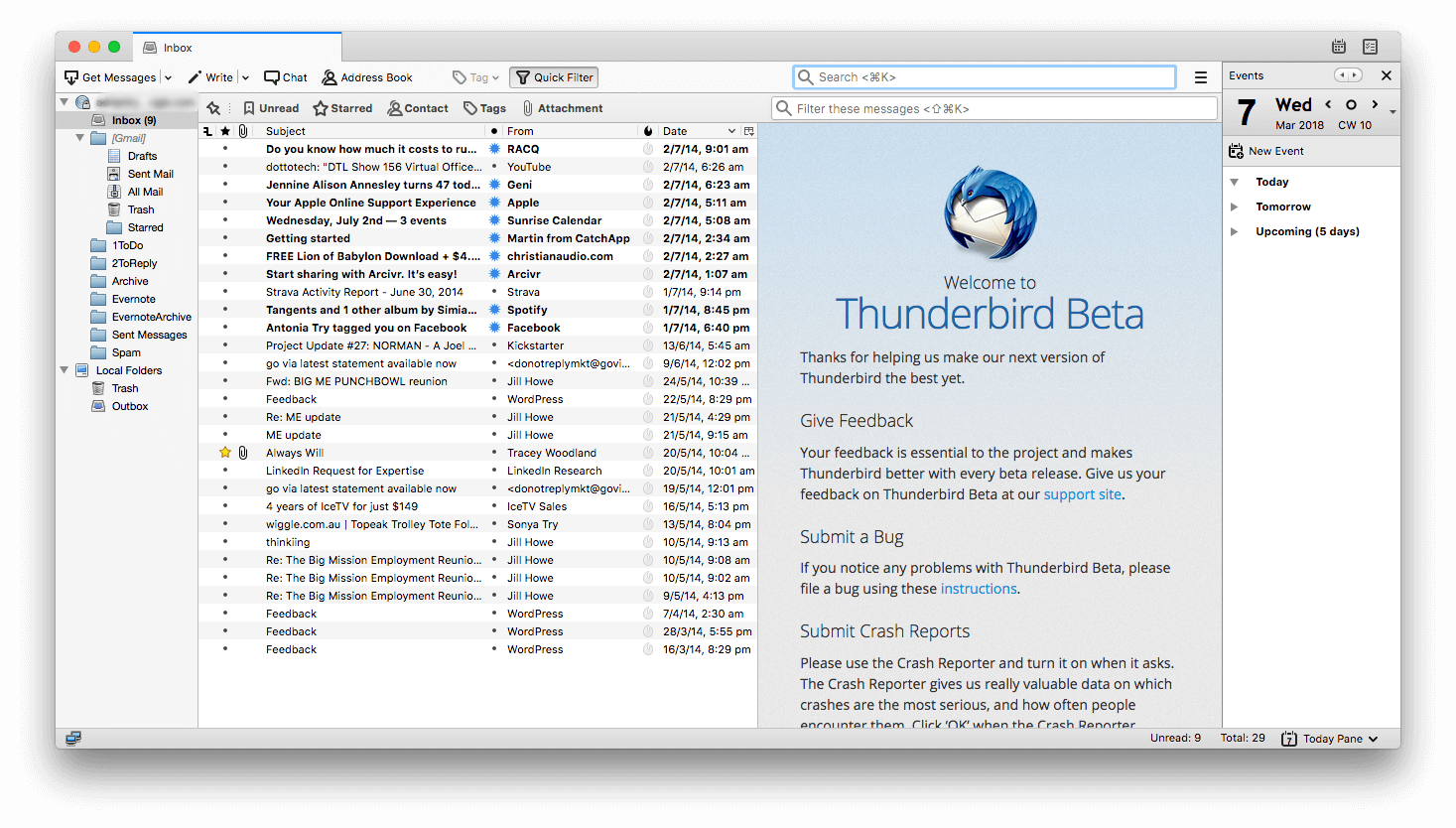
Thunderbird ตั้งค่าและปรับแต่งได้ง่าย และทำมากกว่าแค่อีเมล . นอกจากนี้ยังเป็นแอปแชท รายชื่อติดต่อ และปฏิทิน และอินเทอร์เฟซแบบแท็บช่วยให้คุณข้ามไปมาระหว่างฟังก์ชันเหล่านี้ได้อย่างรวดเร็วและง่ายดาย หากคุณกำลังมองหาไคลเอนต์อีเมลแบบดั้งเดิมฟรี คุณควรลองใช้งานดู
อีกตัวเลือกฟรีคือ Mailspring ซึ่งเดิมชื่อ Nylas Mail มันมาพร้อมกับธีมที่สวยงาม รวมถึงโหมดมืด และใช้งานได้บน Mac, Linux และ Windows ด้วย
Mailspring เป็นแอพที่ทันสมัยและเป็นมืออาชีพมากกว่า Thunderbird และมีฟีเจอร์ต่างๆ เช่น การสนทนาดู การตั้งเวลาอีเมลและการแจ้งเตือน กล่องจดหมายแบบรวม การรองรับการสัมผัสและท่าทางสัมผัส และการค้นหาที่รวดเร็วปานสายฟ้าแลบ นอกจากนี้ยังสามารถทำจดหมายเวียน ใบรับการอ่าน และการติดตามลิงก์ ดังนั้นจึงค่อนข้างมีประสิทธิภาพเช่นกัน
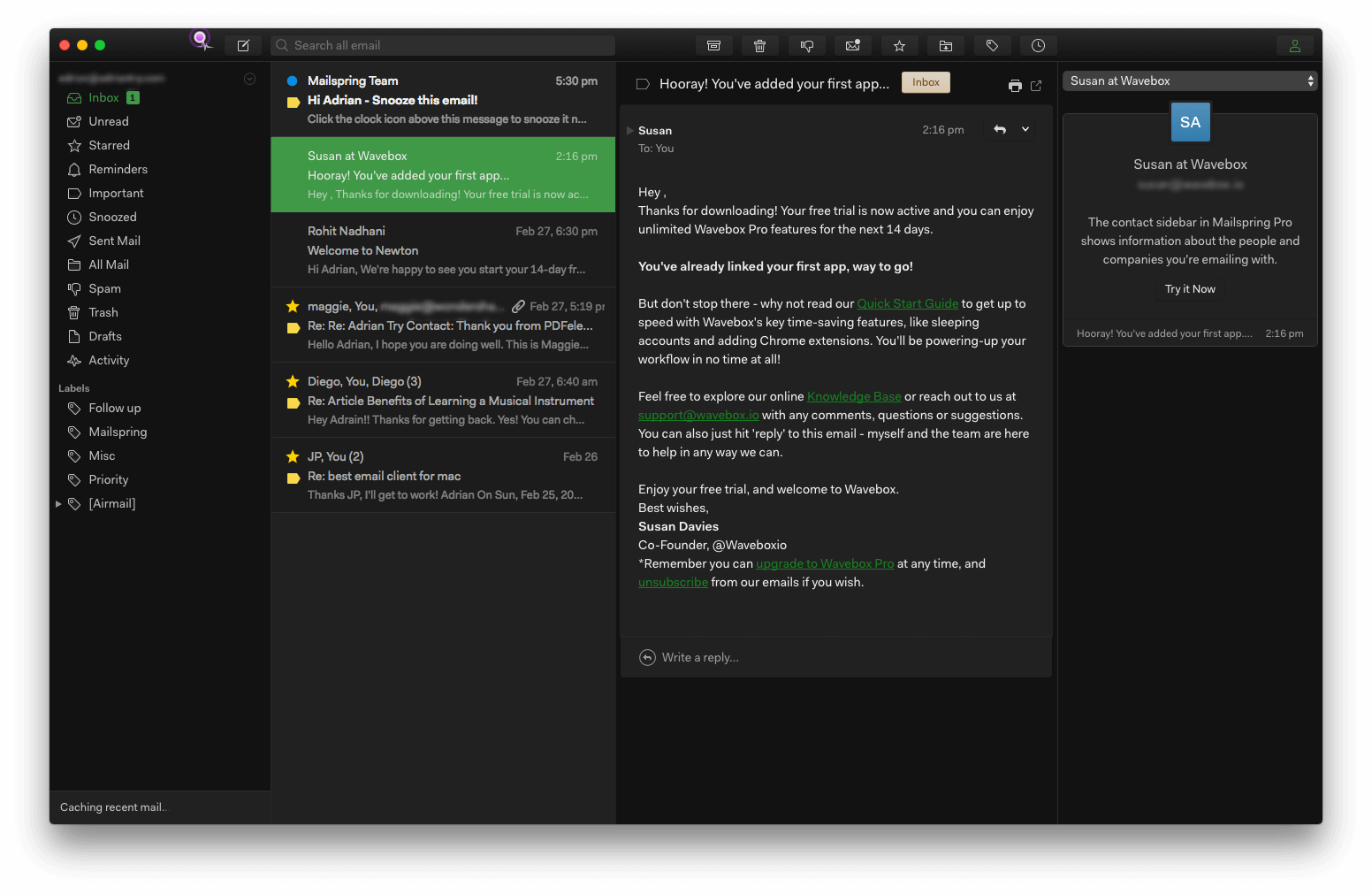
หากคุณต้องการประสิทธิภาพที่มากขึ้น มี Mailspring Pro ซึ่งมีค่าใช้จ่าย $8 ต่อเดือน คุณสมบัติ Pro ได้แก่ เทมเพลต โปรไฟล์ผู้ติดต่อและภาพรวมของบริษัท การแจ้งเตือนติดตามผล การเลื่อนข้อความ และข้อมูลเชิงลึกของกล่องจดหมายที่ดำเนินการได้ ฟังดูเหมือน Polymail มาก ดังนั้นนี่จึงเป็นโปรแกรมอเนกประสงค์โปรแกรมหนึ่ง
วิธีที่เราทดสอบและเลือกแอปอีเมล Mac เหล่านี้
การเปรียบเทียบไคลเอ็นต์อีเมลไม่ใช่เรื่องง่าย พวกเขาอาจแตกต่างกันมาก โดยแต่ละคนมีจุดแข็งและกลุ่มเป้าหมายของตัวเอง แอปที่เหมาะกับฉันอาจไม่ใช่แอปที่เหมาะกับคุณ
เราไม่ได้พยายามจัดอันดับแอปเหล่านี้มากนัก แต่เพื่อช่วยให้คุณตัดสินใจได้ดีที่สุดว่าแอปใดเหมาะกับคุณที่สุด ในบริบททางธุรกิจ ดังนั้นเราจึงทดสอบผลิตภัณฑ์แต่ละรายการด้วยมือ โดยมีเป้าหมายเพื่อทำความเข้าใจสิ่งที่พวกเขานำเสนอ
ต่อไปนี้คือเกณฑ์สำคัญที่เราพิจารณาเมื่อทำการประเมิน:
1. ติดตั้งและตั้งค่าแอปได้ง่ายเพียงใด
คุณคุ้นเคยกับโปรโตคอลและการตั้งค่าอีเมลมากน้อยเพียงใด คนส่วนใหญ่ไม่สนุกเลย ข่าวดีก็คือ แอพใหม่ๆ จำนวนมากทำให้การตั้งค่าเป็นเรื่องง่าย — บางแอพเกือบจะตั้งค่าเองแล้ว คุณเพียงแค่ระบุชื่อและที่อยู่อีเมลของคุณ จากนั้นพวกเขาจัดการส่วนที่เหลือ รวมถึงการตั้งค่าเซิร์ฟเวอร์ของคุณ มีพลังมากขึ้นแอปอาจไม่ง่ายนัก แต่ให้ตัวเลือกการกำหนดค่าเพิ่มเติมแก่คุณ
ไคลเอนต์อีเมลของคุณจะต้องรองรับโปรโตคอลเมลของเซิร์ฟเวอร์ ส่วนใหญ่รองรับ IMAP แต่ถ้าคุณต้องการความเข้ากันได้ของ Microsoft Exchange ตรวจสอบให้แน่ใจว่าไคลเอนต์อีเมลมีให้ ไม่ใช่ทั้งหมด
2. แอปนี้ใช้งานง่ายหรือไม่
คุณให้ความสำคัญกับการใช้งานง่ายหรือพลังงานและฟังก์ชันการทำงานที่หลากหลายกว่าหรือไม่ ในระดับหนึ่งคุณต้องเลือกอย่างใดอย่างหนึ่ง ไคลเอนต์อีเมลรุ่นใหม่จำนวนมากทำงานอย่างหนักบนอินเทอร์เฟซเพื่อให้ใช้งานง่าย และเพิ่มอุปสรรคให้น้อยที่สุด
3. แอปช่วยให้คุณล้างกล่องจดหมายและตอบกลับอย่างรวดเร็วหรือไม่
นักพัฒนาแอปหลายคนทราบดีว่าจำนวนอีเมลที่เราได้รับ เขียนและตอบกลับเป็นเรื่องท้าทาย จึงปรับปรุงกระบวนการล้างกล่องจดหมายของเรา ตอบกลับอย่างมีประสิทธิภาพและเขียนอีเมลใหม่
คุณลักษณะที่ช่วยล้างกล่องจดหมายของเรา ได้แก่ การปิดเสียงเตือนชั่วคราวหรือเลื่อนอีเมลเพื่อจัดการในภายหลัง และการตอบกลับสำเร็จรูปเพื่อให้การตอบกลับรวดเร็วและราบรื่น คุณลักษณะที่ช่วยสร้างอีเมลใหม่ ได้แก่ เทมเพลต การสนับสนุน Markdown และลายเซ็น คุณลักษณะที่มีประโยชน์อื่นๆ ที่คุณอาจให้ความสำคัญ ได้แก่ ยกเลิกการส่ง ส่งภายหลัง อ่านใบตอบรับ
4. แอปช่วยคุณจัดการอีเมลได้อย่างไร
หากไม่ต้องการ ให้ลบออก แต่คุณจะทำอย่างไรกับอีเมลทั้งหมดที่คุณไม่สามารถลบได้ คุณจะจัดเรียงอีเมลสำคัญจากความยุ่งเหยิงทั้งหมดได้อย่างไร ได้ยังไงพบอีเมลสำคัญหรือไม่? ลูกค้าแต่ละรายมีวิธีการจัดการที่แตกต่างกัน
คุณเป็นนักล่าหรือนักสะสม ไคลเอนต์อีเมลจำนวนมากนั้นยอดเยี่ยมในการค้นหา ช่วยให้คุณพบอีเมลที่เหมาะสมเมื่อคุณต้องการ ผู้อื่นช่วยคุณจัดไฟล์อีเมลของคุณในโฟลเดอร์ที่ถูกต้องเพื่อเรียกค้นในภายหลัง ไคลเอ็นต์อีเมลบางโปรแกรมมีคุณลักษณะอัจฉริยะ เช่น โฟลเดอร์อัจฉริยะ การจัดหมวดหมู่อีเมล กฎและกล่องจดหมายแบบรวม ซึ่งสามารถช่วยได้มาก
สุดท้าย ข้อมูลทั้งหมดที่คุณได้รับทางอีเมลไม่ควรอยู่ในแอปอีเมลของคุณ ไคลเอ็นต์บางรายนำเสนอการผสานรวมกับแอปและบริการอื่นๆ ได้อย่างยอดเยี่ยม ทำให้คุณสามารถย้ายอีเมลไปยังปฏิทิน แอปงาน หรือโปรแกรมโน้ต
5. แอปนี้เป็นแอปข้ามแพลตฟอร์มหรือมีเวอร์ชันสำหรับอุปกรณ์เคลื่อนที่หรือไม่
เราจัดการกับอีเมลจำนวนมากในขณะเดินทาง แม้ว่าคุณไม่จำเป็นต้องใช้แอปเดียวกันบนโทรศัพท์และคอมพิวเตอร์ของคุณ แต่ก็สามารถช่วยได้ ไคลเอ็นต์อีเมลมีแอปบนอุปกรณ์เคลื่อนที่หรือไม่ และเนื่องจากพวกเราหลายคนใช้ระบบปฏิบัติการที่แตกต่างกันทั้งที่ทำงานและที่บ้าน แอปข้ามแพลตฟอร์มเป็นอย่างไร และสำคัญกับคุณหรือไม่
6. แอปจัดการกับปัญหาด้านความปลอดภัยได้ดีเพียงใด
เนื่องจากอีเมลประมาณครึ่งหนึ่งในโลกเป็นอีเมลขยะ ตัวกรองสแปมที่มีประสิทธิภาพและแม่นยำจึงเป็นสิ่งจำเป็น คุณสามารถจัดการกับสแปมบนเซิร์ฟเวอร์ กับอีเมลไคลเอ็นต์ของคุณ หรือทั้งสองอย่าง แอปมีฟีเจอร์ความปลอดภัยอื่นๆ อะไรบ้าง
7. แอพละเท่าไหร่ครับมีค่าใช้จ่ายหรือไม่
ไคลเอนต์อีเมลจำนวนมากให้บริการฟรีหรือมีราคาสมเหตุสมผลมาก ไม่จำเป็นต้องใช้เงินจำนวนมากที่นี่ อย่างไรก็ตาม ตัวเลือกอีเมลที่ทรงพลังที่สุดก็มีราคาแพงที่สุดเช่นกัน ขึ้นอยู่กับคุณที่จะตัดสินใจว่าราคานั้นสมเหตุสมผลหรือไม่
ต่อไปนี้คือค่าใช้จ่ายของแต่ละแอปที่เรากล่าวถึงในรีวิวนี้ โดยเรียงจากถูกที่สุดไปแพงที่สุด:
- Apple Mail – ฟรี (รวมอยู่ใน macOS)
- Spark – ฟรี (จาก Mac App Store)
- Polymail – ฟรี (จาก Mac App Store)
- Mailspring – ฟรี (จาก เว็บไซต์ของผู้พัฒนา)
- Mozilla Thunderbird – ฟรี (จากเว็บไซต์ของผู้พัฒนา)
- Airmail 3 – $9.99 (จาก Mac App Store)
- Canary Mail – $19.99 (จาก Mac App Store)
- Unibox – $13.99 (จาก Mac App Store)
- Postbox – $40 (จากเว็บไซต์ของผู้พัฒนา)
- MailMate – $49.99 (จากเว็บไซต์ของผู้พัฒนา)
- Microsoft Outlook 2016 สำหรับ Mac – $129.99 (จาก Microsoft Store) หรือรวมอยู่ใน Office 365 ราคา $6.99/เดือน
สิ่งที่คุณต้องรู้เกี่ยวกับอีเมล
1. ทุกวันนี้เราได้รับอีเมลมากขึ้นกว่าเดิม
อีเมลยังคงเป็นหนึ่งในวิธีที่นิยมในการสื่อสารออนไลน์ พนักงานออฟฟิศโดยเฉลี่ยได้รับอีเมล 121 ฉบับ และส่งอีเมลธุรกิจ 40 ฉบับต่อวัน คูณด้วยจำนวนผู้ใช้อีเมลที่ใช้งานอยู่เกือบสี่พันล้านคน แล้วมันก็จะรวมกันจริงๆ
ผลลัพธ์คืออะไร พวกเราหลายคนต่อสู้กับกล่องจดหมายที่ล้น ไม่กี่ปีที่ผ่านมาฉันสังเกตเห็นว่าภรรยาของฉันมีข้อความที่ยังไม่ได้อ่าน 31,000 ข้อความอยู่ในตัวเธอ เราต้องการเครื่องมืออย่างยิ่งในการจัดการ จดจำอีเมลสำคัญ และตอบกลับอย่างมีประสิทธิภาพ
2. อีเมลมีข้อกังวลด้านความปลอดภัย
อีเมลไม่ได้เป็นส่วนตัวโดยเฉพาะ เมื่อคุณส่งอีเมล อีเมลอาจตีกลับระหว่างเซิร์ฟเวอร์ต่างๆ ก่อนถึงปลายทาง อีเมลของคุณสามารถส่งต่อได้โดยไม่ได้รับอนุญาตจากคุณ และบัญชีอีเมลจำนวนมากถูกแฮ็กมากกว่าที่เคยเป็นมา หลีกเลี่ยงการส่งข้อมูลที่ละเอียดอ่อนทางอีเมล!
นอกจากนี้ยังเป็นรูปแบบการสื่อสารที่ถูกละเมิดมากที่สุดอีกด้วย สแปม (เมลขยะ) สร้างขึ้นประมาณครึ่งหนึ่งของอีเมลทั้งหมดที่ส่งทุกวัน และการโจมตีด้วยมัลแวร์และฟิชชิ่งถือเป็นความเสี่ยงและจำเป็นต้องระบุ ความปลอดภัยคือประเด็นสำคัญที่ไคลเอนต์อีเมลของเราจำเป็นต้องแก้ไข
3. อีเมลเป็นสถาปัตยกรรมไคลเอนต์เซิร์ฟเวอร์
ไคลเอ็นต์อีเมลของคุณเป็นแอปพลิเคชันที่ดาวน์โหลด (หรือซิงโครไนซ์) อีเมลของคุณกับเซิร์ฟเวอร์ มีการใช้โปรโตคอลที่หลากหลายเพื่อให้บรรลุเป้าหมายนี้ รวมถึง POP, IMAP และ Exchange ตลอดจน SMTP สำหรับการส่งอีเมล แอปบางแอปไม่รองรับโปรโตคอลทั้งหมด แม้ว่าส่วนใหญ่จะรองรับ IMAP ซึ่งปัจจุบันได้รับความนิยมอย่างมากเนื่องจากใช้งานได้ดีกับอุปกรณ์หลายเครื่อง ไคลเอนต์อีเมลของคุณไม่จำเป็นต้องทำงานทั้งหมด คุณลักษณะบางอย่างของอีเมล เช่น การกรองสแปม สามารถทำได้บนเซิร์ฟเวอร์แทนที่จะทำในไคลเอ็นต์
4. พวกเราส่วนใหญ่เข้าถึงที่อยู่อีเมลหลายรายการจากหลายๆระบบนิเวศ หรือการขายและการติดต่อ
สุดท้าย การใช้อีเมลอย่างมีประสิทธิภาพไม่จำเป็นต้องมีราคาแพง ในส่วนสุดท้าย ฉันจะอธิบายว่าทำไมคุณจึงควรใช้ Apple Mail ฟรี เลือกเว็บเมลแทน หรือลองใช้ไคลเอ็นต์อีเมลฟรีอื่นๆ ที่มีให้บริการ
การใช้ Windows พีซี? ดูไคลเอนต์อีเมลที่ดีที่สุดสำหรับ Windows
Why Trust Me for This Mac Email App Guide
ฉันชื่อ Adrian และฉันเขียนเกี่ยวกับหัวข้อเทคโนโลยีบน SoftwareHow และเว็บไซต์อื่นๆ ฉันเริ่มใช้อีเมลที่มหาวิทยาลัยในทศวรรษที่ 80 และกลายเป็นส่วนสำคัญของชีวิตส่วนตัวและธุรกิจของฉันในช่วงกลางถึงปลายทศวรรษที่ 90 เมื่อการเข้าถึงอินเทอร์เน็ตกลายเป็นเรื่องธรรมดามากขึ้น
ก่อนที่จะเปลี่ยนไปใช้ Mac ฉันใช้ ไคลเอนต์อีเมล Windows และ Linux จำนวนมากรวมถึง Netscape Mail (ซึ่งต่อมาเปลี่ยนเป็น Mozilla Thunderbird), Outlook, Evolution และ Opera Mail เมื่อเปิดตัว Gmail ฉันก็เป็นแฟนตัวยงทันทีและชื่นชมพื้นที่จำนวนมากที่พวกเขาให้ฉัน รวมถึงคุณสมบัติอันชาญฉลาดของเว็บแอป
หลังจากเปลี่ยนมาใช้ Mac ฉันก็ยังใช้ Gmail ต่อไป แต่ในขณะที่ฉัน กำลังทำงานจากที่บ้าน ฉันเริ่มทดลองใช้ไคลเอนต์อีเมลอีกครั้ง Apple Mail แรก แล้วก็ Sparrow ซึ่งฉลาด เรียบง่าย และทำงานร่วมกับบัญชี Gmail ของฉันได้อย่างสมบูรณ์แบบ หลังจากที่ Google ซื้อและเลิกใช้แอปนี้แล้ว ฉันเปลี่ยนไปใช้ Airmail
ฉันสนุกกับการสำรวจการแข่งขันในขณะที่เตรียมตัวสำหรับอุปกรณ์ต่างๆ
พวกเราหลายคนมีที่อยู่อีเมลหลายอัน และพวกเราส่วนใหญ่เข้าถึงอีเมลจากอุปกรณ์ต่างๆ รวมถึงสมาร์ทโฟนของเราด้วย อันที่จริง เราอ่านอีเมล 66% บนอุปกรณ์พกพา การมีแอปที่ทำงานบนระบบปฏิบัติการที่หลากหลายจึงเป็นเรื่องสะดวก และอาจจำเป็นต้องมีแอปที่สามารถจัดการกับหลายบัญชีได้
5. อีเมลอาจดูล้าสมัย
อีเมลมีมานานหลายทศวรรษแล้ว และอาจดูล้าสมัยในเครือข่ายสังคมสมัยใหม่และแอปส่งข้อความโต้ตอบแบบทันที มาตรฐานอีเมลมีการพัฒนา แต่ก็ยังไม่ใช่โซลูชันที่สมบูรณ์แบบ อย่างไรก็ตาม อีเมลนี้ยังคงเป็นสิ่งที่เราทุกคนใช้ และยังไม่มีสิ่งใดมาแทนที่ได้
เพื่อแก้ไขปัญหานี้ อีเมลไคลเอ็นต์ใหม่ๆ จำนวนมากจึงเพิ่มคุณลักษณะ เวิร์กโฟลว์ และอินเทอร์เฟซเพื่อช่วยให้เราล้างกล่องจดหมายเข้าได้เร็วขึ้น และจัดการอีเมลของเราได้อย่างมีประสิทธิภาพมากขึ้น ฟีเจอร์มากมายเหล่านี้เริ่มต้นบนแพลตฟอร์มอุปกรณ์พกพา และมาอยู่บน Mac ซึ่งรวมถึงรูปแบบการปัดเพื่อเข้าสู่กล่องจดหมายของคุณอย่างรวดเร็วยิ่งขึ้น มุมมองการสนทนาเพื่อแสดงการสนทนาทั้งหมด และตัวเลือกการตอบกลับอย่างรวดเร็ว
การตรวจสอบนี้หมายความว่าฉันได้รับการแจ้งเตือนประมาณสิบครั้งสำหรับอีเมลทุกฉบับที่เข้ามา มีแอปที่ยอดเยี่ยมอยู่มากมาย และแอปหนึ่งจะเหมาะสำหรับคุณใครต้องการไคลเอนต์อีเมลที่ดีกว่าสำหรับ Mac ?
Mac ของคุณมาพร้อมกับไคลเอนต์อีเมลที่เพียงพอ — Apple Mail ตั้งค่าได้ง่าย มีฟีเจอร์มากมาย และผสานรวมกับ macOS ได้เป็นอย่างดี ใช้งานได้ฟรีและอาจมีทุกสิ่งที่คุณต้องการ
เหตุใดคุณจึงต้องใช้ไคลเอนต์อีเมลที่ดีกว่านี้ มีเหตุผลมากมายและทางเลือกก็แตกต่างกันมาก สิ่งที่เหมาะกับคนหนึ่งอาจไม่เหมาะกับคุณ แต่ถ้าคุณเกี่ยวข้องกับความคิดเห็นใดๆ เหล่านี้ คุณอาจพบว่าไคลเอนต์อีเมลทางเลือกจะทำให้ชีวิตของคุณง่ายขึ้นมาก:
- ฉันได้รับอีเมลจำนวนมากจนยากที่จะหาอีเมลที่สำคัญ ฉันมักจะถูกครอบงำและหยุดนิ่งอยู่กับที่
- ฉันมีกล่องจดหมายล้น และต้องการเครื่องมือบางอย่างอย่างยิ่งเพื่อจัดการทั้งหมดและเริ่มจัดการให้ดีขึ้น
- เมื่อใดก็ตามที่ฉันต้องการ ตอบกลับอีเมลที่ฉันผัดวันประกันพรุ่ง ฉันอยากให้มันง่ายขึ้น ถ้ามีเพียงแอปของฉันเท่านั้นที่จะแนะนำสิ่งที่ฉันควรพูด
- ฉันดูเหมือนจะใช้เวลาครึ่งวันในการจัดการกับอีเมล มีวิธีเร่งกระบวนการไหม
- Apple's Mail มีคุณสมบัติมากมายจนฉันรู้สึกหลงทาง ฉันต้องการอะไรที่ง่ายกว่านี้
- Apple's Mail มีฟีเจอร์ไม่เพียงพอ ฉันต้องการแอปที่เหมาะกับผู้ใช้ระดับสูง
- ฉันติดต่อกับลูกค้าจำนวนมากและต้องการติดตามทั้งหมดของอีเมลที่ฉันได้รับจากบุคคลหรือบริษัทเดียวได้อย่างมีประสิทธิภาพมากขึ้น
- ฉันต้องการไคลเอ็นต์อีเมลที่ทำงานร่วมกับ Gmail หรือ Microsoft Exchange ได้ดีขึ้น
- ฉันเคยชินกับการส่งข้อความโต้ตอบแบบทันที และ อีเมลดูเหมือนน่าเบื่อ เราจะทำให้อีเมลเป็นเหมือนการแชทได้ไหม
- ฉันต้องใช้ Windows PC ในที่ทำงาน และต้องการใช้ไคลเอนต์อีเมลเดียวกันบนทั้งสองแพลตฟอร์ม
ไคลเอนต์อีเมลที่ดีที่สุดสำหรับ Mac : รายการยอดนิยมของเรา
หมายเหตุ: เราได้เลือกผู้ชนะ 3 ราย และเพื่อให้คุณเลือกรายการที่เหมาะกับคุณได้ง่ายขึ้น เราจึงแบ่งรายการเหล่านั้นออกเป็นส่วนที่ดีที่สุด ใช้ง่ายที่สุด และ ทรงพลังที่สุด เรียนรู้เพิ่มเติมด้านล่าง
โดยรวมดีที่สุด: Airmail

“Airmail เป็นไคลเอนต์อีเมลใหม่ที่ออกแบบโดยคำนึงถึงประสิทธิภาพและการโต้ตอบที่ใช้งานง่ายซึ่งปรับให้เหมาะกับ macOS”
เมื่อ 5 ปีที่แล้ว ฉันรู้ว่าถึงเวลาที่จะต้องเปลี่ยนไปใช้แอปอีเมลใหม่แล้ว หลังจากการค้นคว้ามากมาย ฉันเลือกและซื้อ Airmail ฉันใช้มันอย่างมีความสุขตั้งแต่นั้นมาทั้งบน Mac และ iOS แอปนี้น่าดึงดูดใจ ใช้งานง่าย และมีฟีเจอร์อีเมลที่มีประสิทธิภาพและทันสมัยมากมายในราคาย่อมเยา
ฉันได้ดูการแข่งขันอีกครั้งในช่วงสองสามสัปดาห์ที่ผ่านมา และได้ข้อสรุปว่า สำหรับฉันและพวกคุณส่วนใหญ่ Airmail ยังคงเป็นแอปอีเมลที่คุ้มค่าที่สุดสำหรับผู้ใช้ทั่วไป นี่คือเหตุผล
ไปรษณีย์อากาศราบรื่นและทันสมัย น่าสนใจ ราคาไม่แพง ใช้งานง่าย รวดเร็วมาก และไม่รบกวนคุณ การตั้งค่าการสร้างบัญชีอีเมลใหม่เป็นเรื่องที่แน่นอน ฉันไม่ใช่แฟนคนเดียวของแอป — อินเทอร์เฟซที่สะอาดตาทำให้แอปนี้ได้รับรางวัล Apple Design Award
แอปรองรับที่อยู่อีเมลหลายรายการ และสามารถตั้งค่าระบบอีเมลทุกระบบได้อย่างรวดเร็ว: iCloud, MS Exchange, Gmail, Google Apps, IMAP, POP3, Yahoo!, AOL, Outlook.com และ Live.com เช่นเดียวกับไคลเอนต์อีเมลจำนวนมากในปัจจุบัน Airmail ทำให้ชีวิตของคุณง่ายขึ้นด้วยการรวมกล่องจดหมายเข้าเข้าไว้ด้วยกัน จดหมายขาเข้าจากบัญชีทั้งหมดของคุณจะแสดงในที่เดียว ผู้ส่งแต่ละรายจะถูกระบุด้วยอวาตาร์ขนาดใหญ่
การทำงานผ่านกล่องจดหมายของคุณนั้นรวดเร็ว Airmail รองรับการดำเนินการปัดที่กำหนดค่าได้หลายอย่าง รวมถึงการลากและวาง คุณสามารถเลื่อนอีเมลไปไว้เตือนทีหลังได้จนกว่าจะถึงเวลาและวันที่ในภายหลัง หากคุณยังไม่พร้อมที่จะจัดการในตอนนี้ และการตอบกลับด่วนช่วยให้คุณตอบกลับอีเมลได้รวดเร็วราวกับว่าคุณกำลังแชท พร้อมตัวเลือกในการส่งหรือส่งและเก็บถาวร
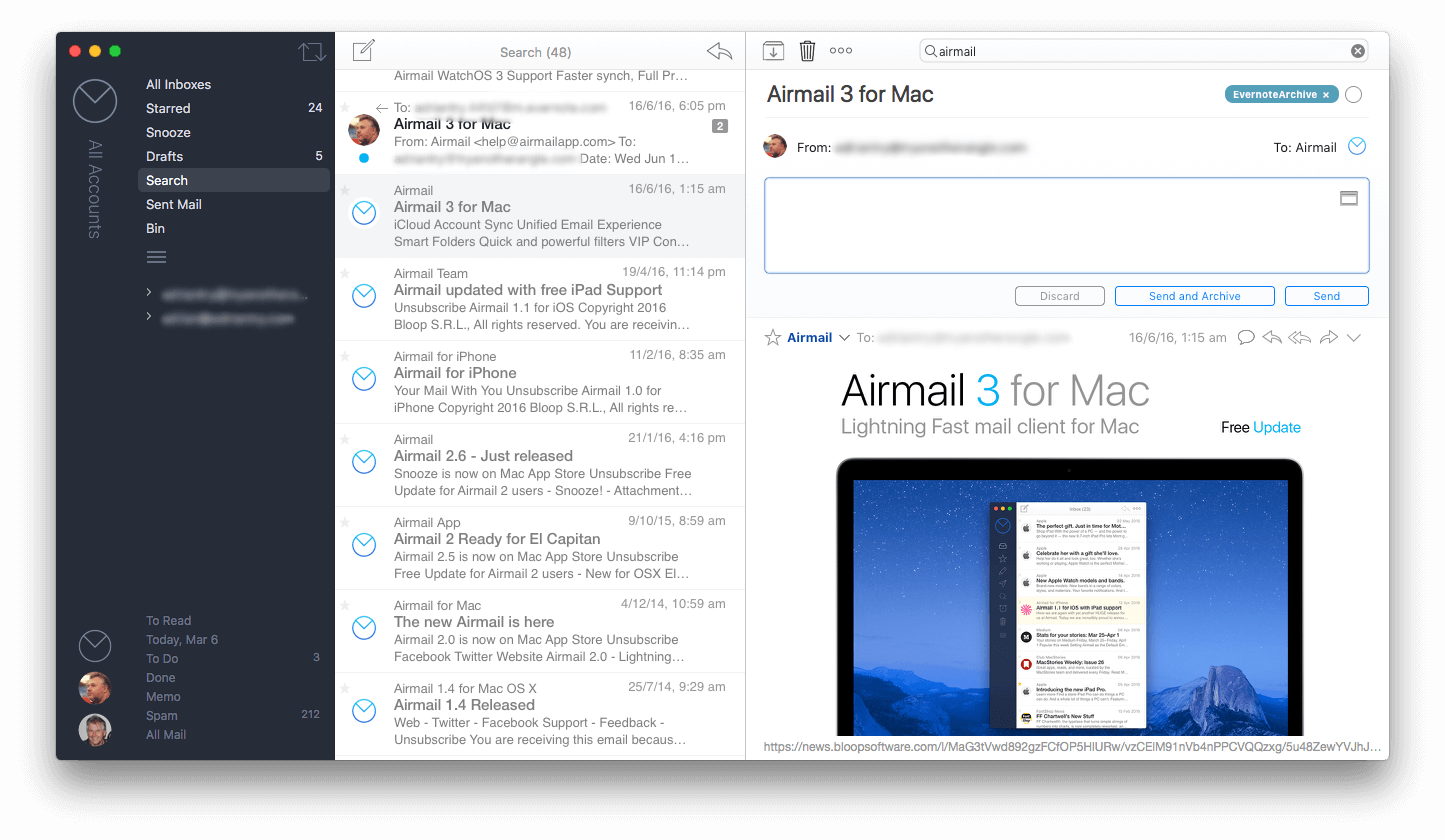
อีเมลสามารถประกอบด้วย Rich Text, Markdown หรือ HTML สามารถส่งอีเมลในเวลาและวันที่ในภายหลังได้ ซึ่งดีมากหากคุณทำงานเกี่ยวกับอีเมลกลางดึกแต่ต้องการให้ส่งในเวลาทำการ และยังมีฟีเจอร์เลิกทำการส่งที่ใช้งานสะดวกอีกด้วย เมื่อคุณรู้ว่าคุณทำผิดพลาดอย่างน่าอายหลังจากที่คุณกดส่ง เพื่อให้ได้ผล คุณต้องกำหนดค่าอีเมลของคุณให้ส่งหลังจากความล่าช้าที่กำหนดได้ เมื่อส่งอีเมลแล้ว คุณก็ทำอะไรไม่ได้อีก
นอกจากโฟลเดอร์และดาวตามปกติแล้วAirmail ให้คุณมีวิธีเพิ่มเติมในการจัดระเบียบอีเมลของคุณ: คุณสามารถทำเครื่องหมายข้อความว่า To Do, Memo และ Done ฉันพบว่าเป็นวิธีที่สะดวกในการติดตามบิลที่ต้องจ่าย เบื้องหลังการทำงานจริง ๆ แล้ว Airmail ใช้โฟลเดอร์แบบกำหนดเองบางโฟลเดอร์เพื่อให้บรรลุเป้าหมายนี้ แต่อินเทอร์เฟซนั้นเรียบร้อยกว่าโฟลเดอร์ปกติมาก
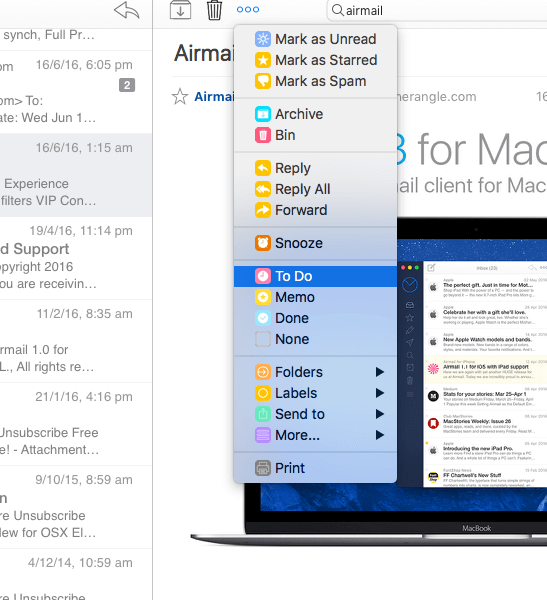
สุดท้าย Airmail มีการสนับสนุนที่ยอดเยี่ยมสำหรับแอพและบริการของบุคคลที่สาม คุณสามารถส่งอีเมลไปยังแอพรายการสิ่งที่ต้องทำ เช่น Omnifocus, Apple Reminder, Things, 2Do หรือ Todoist, แอพปฏิทิน เช่น Apple Calendar, Fantastical หรือ BusyCal หรือแอพโน้ต เช่น Evernote อ่านบทวิจารณ์จดหมายอากาศทั้งหมดของเราที่นี่
ตัวเลือกที่ง่ายที่สุด: Spark

“อีเมลใช้เวลามากเกินไปจากผู้คน Spark มอบเวลาคืนให้กับทุกคนที่อาศัยอยู่ตามกล่องจดหมายของพวกเขา ดูสิ่งที่สำคัญอย่างรวดเร็วและสะสางส่วนที่เหลือ”
Spark เป็นแอปที่ทันสมัยและน่าสนใจอีกแอปหนึ่ง แต่แอปนี้ออกแบบมาเพื่อช่วยให้คุณอ่านอีเมลได้อย่างรวดเร็ว ด้วยคุณสมบัติที่น้อยกว่า Airmail ทำให้ Spark มอบอินเทอร์เฟซที่มีประสิทธิภาพซึ่งออกแบบมาเพื่อช่วยให้คุณเห็นอีเมลที่สำคัญที่สุดและสามารถจัดการกับอีเมลเหล่านั้นได้อย่างรวดเร็ว และเนื่องจากเป็นบริการฟรี จึงมีน้ำหนักเบาในกระเป๋าของคุณด้วย
Spark ทำให้ฉันทึ่งมาระยะหนึ่งแล้ว และหลังจากใช้ไปเพียงสองสัปดาห์ ฉันชอบมันมาก อันที่จริง ฉันจะเก็บมันไว้ในคอมพิวเตอร์สักระยะหนึ่งแล้วประเมินมันต่อไป ทำให้จัดการกับอีเมลได้อย่างรวดเร็วทำงานได้ และถ้านั่นสำคัญสำหรับคุณ นี่อาจเป็นแอปที่สมบูรณ์แบบของคุณ
Spark ไม่ได้มีแค่กล่องจดหมายที่รวมเป็นหนึ่งเดียวเช่น Airmail แต่ยังมีกล่องจดหมายอัจฉริยะอีกด้วย โดยจะแยกอีเมลที่คุณไม่เคยเห็นออกจากอีเมลที่คุณเคยดูออก และรวมอีเมลสำคัญที่คุณติดดาวไว้ (หรือ "ปักหมุด" ใน Spark-speak) ไว้ด้วยกัน นอกจากนี้ยังแยกอีเมลที่สำคัญน้อยกว่า เช่น จดหมายข่าว อีเมลสำคัญมีโอกาสน้อยที่จะสูญหายไปในฝูงชน การแจ้งเตือนยังฉลาดอีกด้วย — คุณจะได้รับแจ้งเมื่อมีอีเมลสำคัญเข้ามาในกล่องจดหมายของคุณเท่านั้น
คุณสามารถทำงานผ่านกล่องจดหมายได้อย่างรวดเร็วโดยใช้ Spark คุณสามารถใช้การปัดนิ้วที่กำหนดค่าได้หลายแบบเพื่อเก็บถาวร ลบ หรือจัดเก็บข้อความของคุณ ตอบกลับอีเมลทันทีโดยใช้อิโมติคอน ซึ่งทำทุกอย่างที่คุณต้องการ (รวมถึงการส่งอีเมล) ด้วยการคลิกเพียงครั้งเดียว หรือเช่น Airmail ตั้งเวลาให้ส่งอีเมลของคุณในภายหลัง

เช่นเดียวกับ Airmail, Spark ช่วยให้คุณสามารถเลื่อนการส่งอีเมลเพื่อให้คุณสามารถจัดการกับมันในภายหลังและทำงานร่วมกับแอปอื่น ๆ แม้ว่าจะไม่มากเท่ากับ Airmail
ข่าวด่วน : ฉันเพิ่งพบไคลเอนต์อีเมลใหม่ที่ง่ายและรวดเร็วสำหรับ Mac ซึ่งขณะนี้อยู่ในรุ่นเบต้า Dejalu จากผู้พัฒนา Sparrow ดูมีความหวังมาก ฉันจะคอยจับตาดูมัน
ทรงพลังที่สุด: MailMate
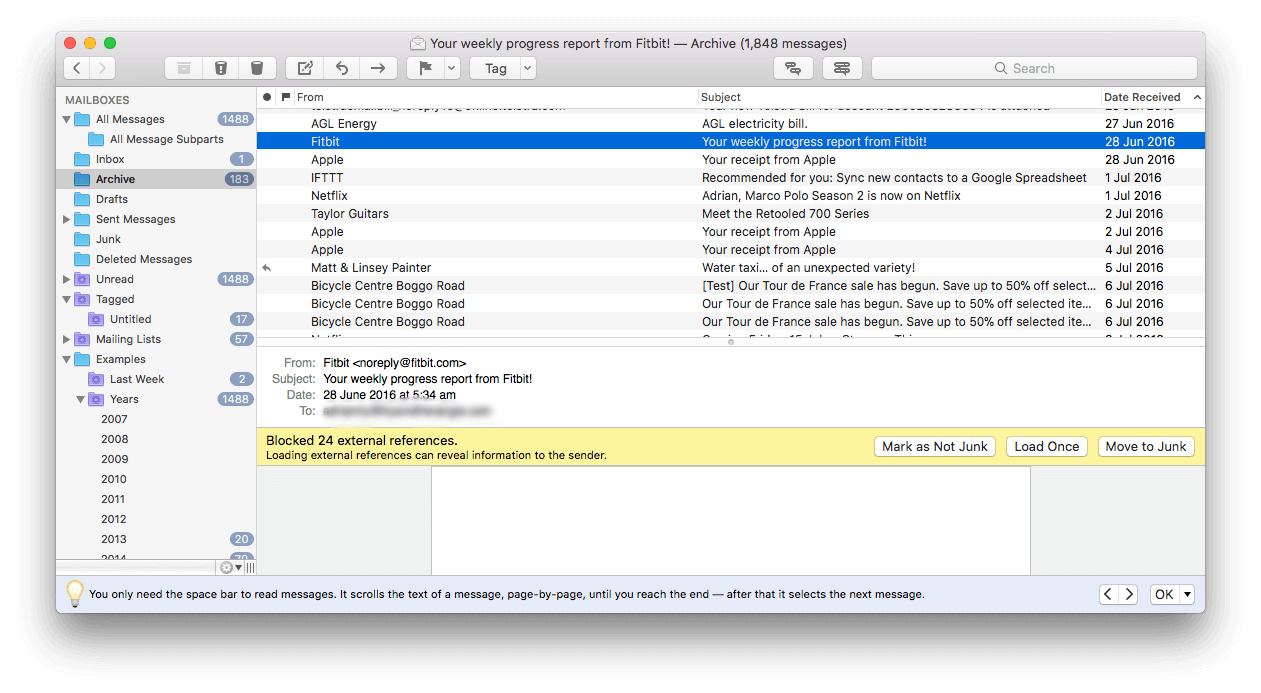
แอปสมัยใหม่ส่วนใหญ่ดูเหมือนจะเน้นไปที่การทำให้เวิร์กโฟลว์ราบรื่นในการจัดการอีเมลที่มากเกินไปแทนที่จะเป็นความต้องการของผู้ใช้ไฟฟ้า เพื่อให้ได้พลังนั้น เราจำเป็นต้องดูแอพที่มีสายเลือดที่ยาวกว่าและป้ายราคาที่สูงกว่า MailMate เป็นไคลเอนต์อีเมลที่ทรงพลังที่สุดสำหรับ macOS มีค่าใช้จ่าย $49.99 จากเว็บไซต์ของผู้พัฒนา (ค่าธรรมเนียมครั้งเดียว)
แทนที่จะเน้นที่การใช้งานง่าย MailMate เป็นไคลเอนต์อีเมลแบบข้อความที่เน้นแป้นพิมพ์เป็นหลักซึ่งออกแบบมาสำหรับผู้ใช้ขั้นสูง เช่นเดียวกับสองแอพก่อนหน้า มันมีกล่องจดหมายสากลและการรวมเข้ากับแอพอื่น ๆ ใช้งานได้ดีกับบัญชี IMAP หลายบัญชี แต่ไม่รองรับ Microsoft Exchange MailMate มีเป้าหมายที่จะเป็นไปตามมาตรฐาน แทนที่จะรองรับทุกระบบที่เป็นกรรมสิทธิ์
แต่สิ่งที่ขาดไปในรูปลักษณ์ที่ดี มีคุณสมบัติและคุณสมบัติมากมาย ตัวอย่างเช่น กล่องจดหมายอัจฉริยะของ MailMate นั้นฉลาดมากจริงๆ คุณสามารถสร้างชุดกฎที่ซับซ้อนซึ่งจะกรองอีเมลของคุณเพื่อแสดงอีเมลที่จำเป็น การใช้กล่องจดหมายอัจฉริยะอย่างรอบคอบจะช่วยให้คุณสามารถจัดระเบียบอีเมลของคุณได้ทุกรูปแบบโดยอัตโนมัติ
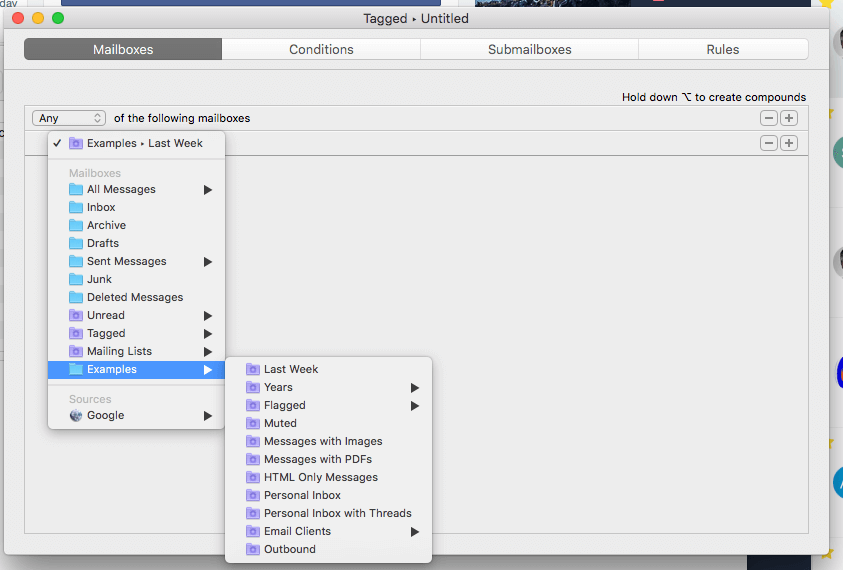
ต่อไปนี้คือตัวอย่างกล่องจดหมายอัจฉริยะจากเว็บไซต์ของนักพัฒนาซอฟต์แวร์ที่แสดงอีเมลสำคัญจากบุคคลหนึ่ง:

การปฏิบัติตามมาตรฐานหมายความว่า MailMate เป็นข้อความเท่านั้น วิธีเดียวที่จะใช้การจัดรูปแบบคือการใช้ไวยากรณ์ของ Markdown หากคุณไม่คุ้นเคยกับ Markdown นี่เป็นวิธียอดนิยมในการเพิ่มการจัดรูปแบบให้กับข้อความโดยใช้อักขระปกติ เช่น เครื่องหมายดอกจันและสัญลักษณ์แฮช มันถูกสร้างขึ้นโดยJohn Gruber และคุณสามารถเรียนรู้เพิ่มเติมได้ที่ไซต์ Daring Fireball ของเขา
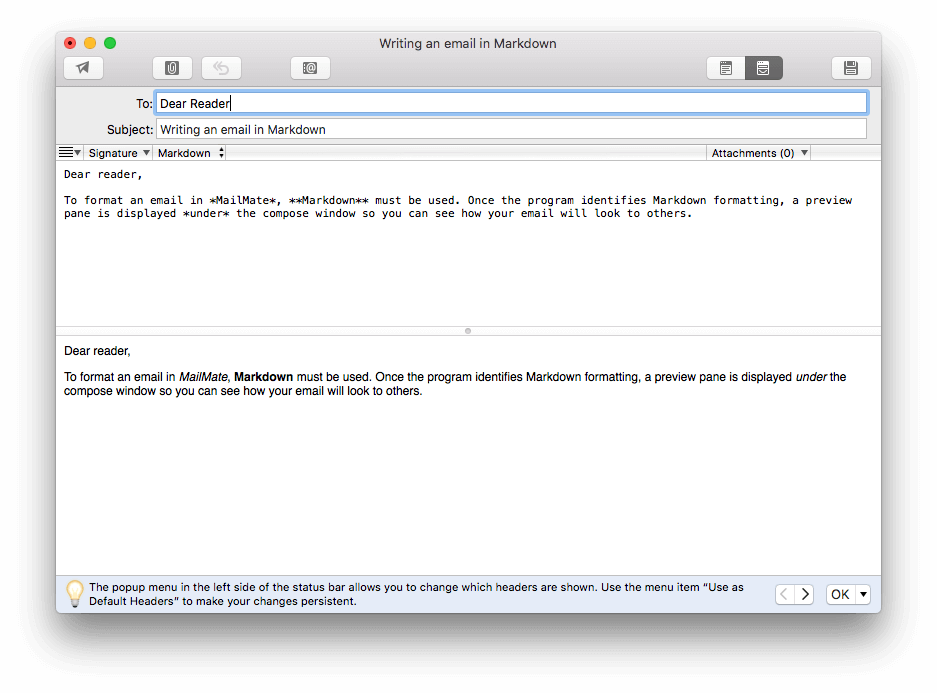
ส่วนหัวของอีเมลใน MailMate สามารถคลิกได้ สิ่งนี้มีประโยชน์อย่างน่าประหลาดใจ หากคุณคลิกที่ชื่อหรือที่อยู่อีเมล คุณจะเห็นรายชื่ออีเมลที่ส่งถึงหรือส่งถึงบุคคลนั้น หากคุณคลิกที่วันที่ คุณจะเห็นอีเมลทั้งหมดจากวันที่นั้น และหากคุณคลิกที่หัวเรื่อง คุณจะเห็นอีเมลทั้งหมดที่มีหัวเรื่องนั้น คุณได้รับความคิด ยังดีกว่า การคลิกที่หลายรายการในส่วนหัวจะเป็นการกรองตามรายการทั้งหมด ตัวอย่างเช่น คุณสามารถค้นหาอีเมลทั้งหมดโดยบุคคลใดบุคคลหนึ่งในวันใดวันหนึ่งได้อย่างง่ายดาย
MailMate มีคุณสมบัติที่ทรงพลังกว่ามากมายและสามารถกำหนดค่าได้อย่างมาก แม้ว่าฉันจะแค่ขูดขีดพื้นผิว แต่ถ้าฉันสามารถกระตุ้นความอยากอาหารของคุณได้ แอปนี้อาจเป็นแอปสำหรับคุณ
Postbox เป็นแอปที่มีประสิทธิภาพอีกแอปหนึ่ง แม้จะไม่ทรงพลังเท่า MailMate แต่ Postbox ก็มีฟีเจอร์พิเศษบางอย่าง ใช้งานมาระยะหนึ่งแล้ว และมีอินเทอร์เฟซที่ทันสมัยกว่าเล็กน้อย ราคา 40 เหรียญถือว่าถูกกว่าเพียงเล็กน้อยเท่านั้น คุณอาจต้องลองดู
แอปอีเมลดีๆ อื่นๆ สำหรับ Mac
1. Canary Mail
หากคุณกังวลจริงๆ เกี่ยวกับการรักษาอีเมลของคุณให้เป็นส่วนตัวและปลอดภัย ลองดูที่ Canary Mail ให้ความสำคัญกับความปลอดภัยเป็นพิเศษ และฟีเจอร์เหล่านี้จะเปิดใช้ตามค่าเริ่มต้น อีเมลของคุณถูกเข้ารหัส ดังนั้นไม่มีใครสามารถอ่านได้นอกจากผู้รับ สามารถกำหนดค่าและเปิดการเข้ารหัสได้

